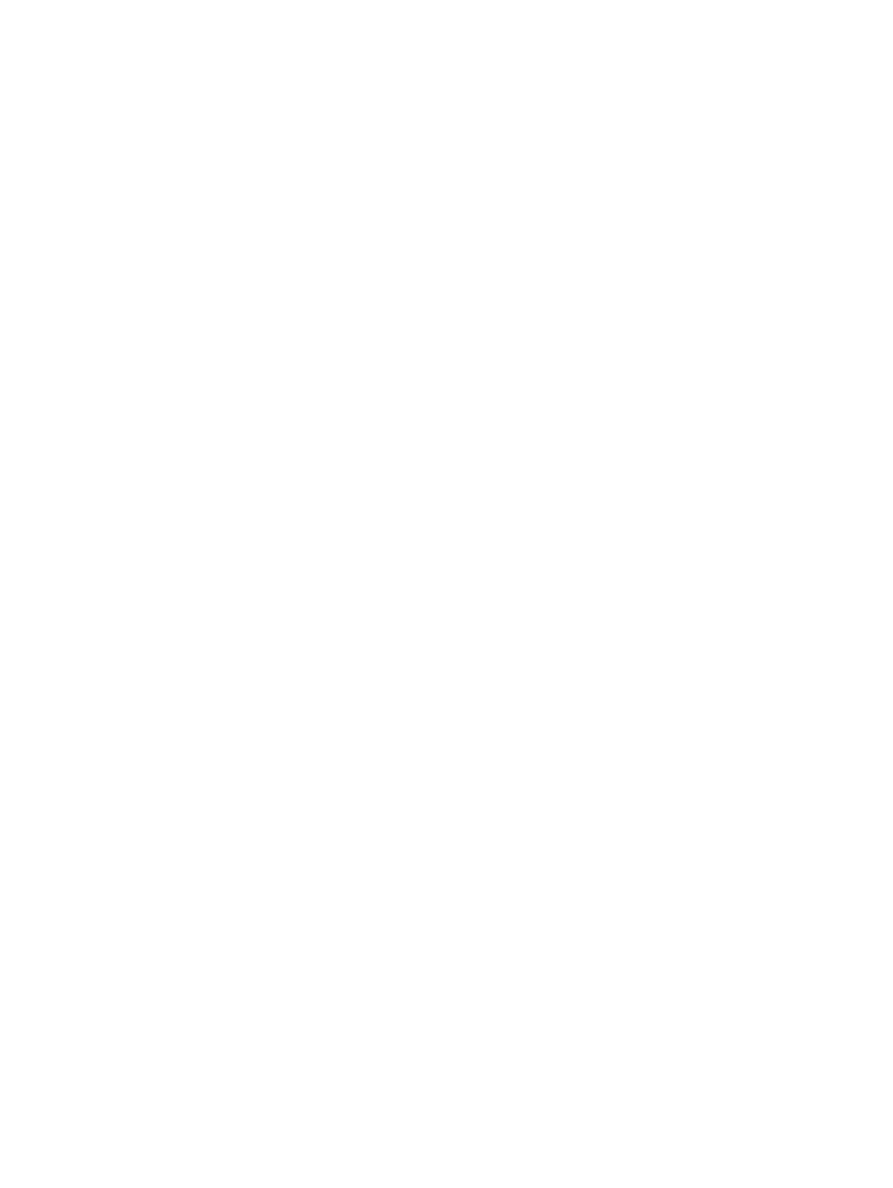
Checklista för lösning av allmänna problem
1.
Kontrollera att produkten är rätt konfigurerad.
a. Tryck på strömbrytaren för att slå på produkten eller stänga av Autostopp-läget.
b. Kontrollera anslutningarna för nätkabeln.
c.
Se till att nätspänningen är rätt för produktens strömkonfiguration. (På etiketten som sitter på
baksidan av produkten finns information om spänningskrav.) Om du använder en
grenkontakt med en spänning som ligger utanför specifikationerna ansluter du produkten
direkt till vägguttaget. Om den redan är ansluten till ett vägguttag prövar du ett annat uttag.
d. Om ingen av dessa åtgärder återställer strömmen kontaktar du HP Kundtjänst.
2.
Kontrollera kablarna.
a. Kontrollera kabelanslutningen mellan produkten och datorn. Kontrollera att kabeln sitter fast
ordentligt.
b. Kontrollera att kabeln i sig inte är defekt genom att använda en annan kabel om det är
möjligt.
c.
Kontrollera nätverksanslutningen (endast nätverksskrivare): Kontrollera att nätverkslampan
lyser. Nätverkslampan sitter bredvid nätverksporten på produktens baksida.
Om produkten fortfarande inte kan ansluta till nätverket ska du först avinstallera produkten,
och därefter installera om den. Om felet kvarstår kontaktar du en nätverksadministratör.
3.
Se efter om några meddelanden visas i teckenfönstret på kontrollpanelen.
4.
Kontrollera att det papper som du använder uppfyller kraven i specifikationerna.
5.
Kontrollera att papperet är rätt ilagt i inmatningsfacket.
6.
Kontrollera att programvaran för produkten är korrekt installerad.
7.
Kontrollera att du har installerat skrivardrivrutinen för den här produkten och att du vald den här
produkten i listan med tillgänglig skrivare.
8.
Skriv ut en konfigurationssida.
a. Om sidan inte skrivs ut kontrollerar du att inmatningsfacket innehåller papper och att
papperet är korrekt påfyllt.
b. Se till att tonerkassetterna är korrekt installerade.
SVWW
Checklista för lösning av allmänna problem
135
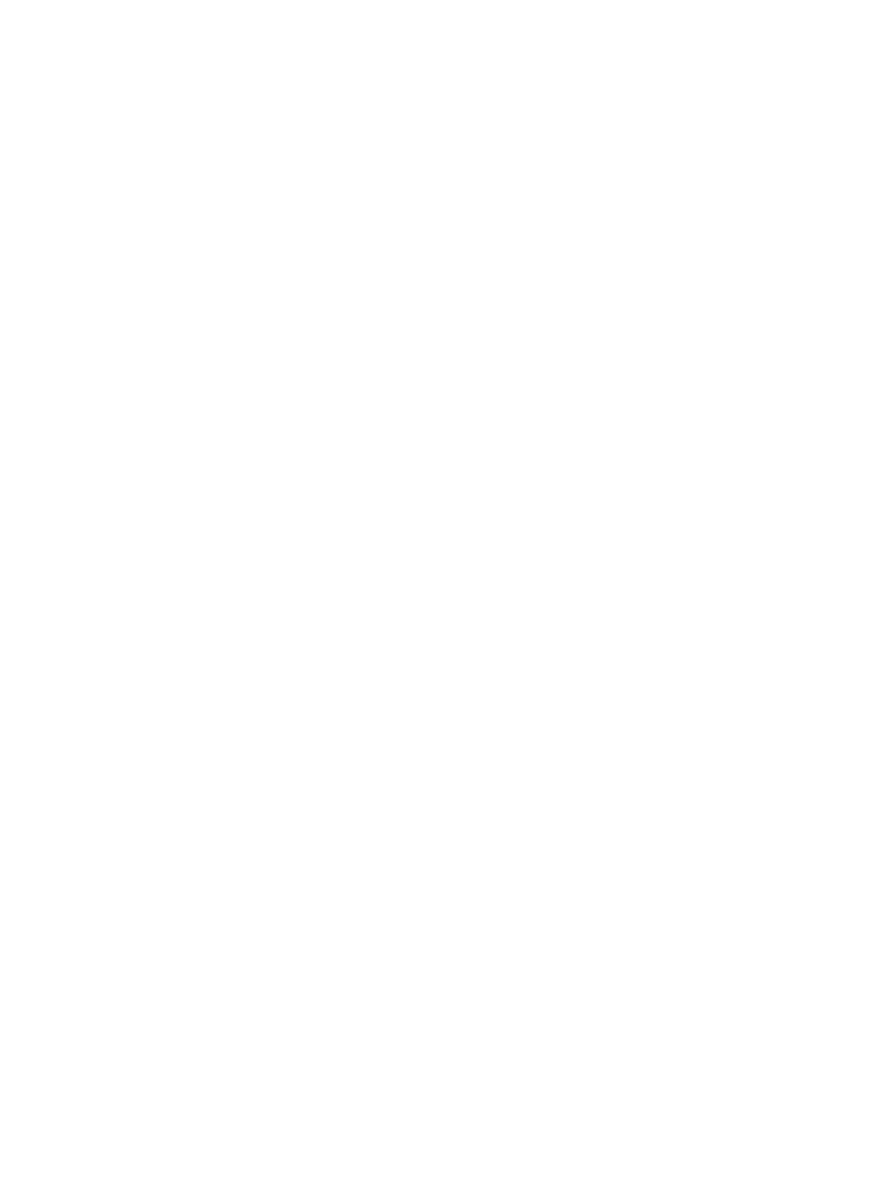
c.
Om papperstrassel uppstår tar du bort det.
d. Om utskriftskvaliteten inte är acceptabel gör du följande:
●
Bekräfta att utskriftsinställningarna är korrekta för det papper som du använder.
●
Lösa problem med utskriftskvalitet.
9.
Skriv ut ett litet dokument från ett annat program som har fungerat förut. Om den här åtgärden
hjälper ligger problemet i det program som du använder. Om den här åtgärden inte fungerar
(dokumentet skrivs inte ut) utför du följande steg:
a. Försök skriva ut från en annan dator som har produktprogrammet installerat.
b. Kontrollera att kabeln är rätt ansluten. Omdirigera produkten till rätt port, eller installera om
programvaran och välj den typ av anslutning du använder.